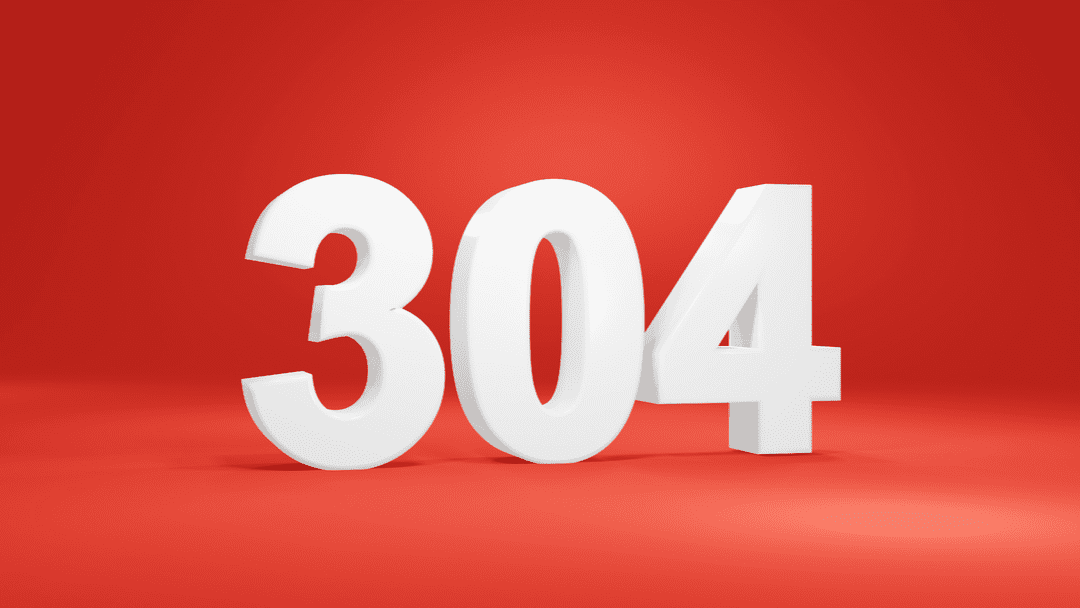
Cuando navega por Internet, es posible que ocasionalmente encuentre un código de estado HTTP , como «HTTP 304 no modificado». Esto generalmente le impide acceder al sitio que está tratando de usar, lo que puede ser frustrante. Afortunadamente, hay algunos pasos simples que puede seguir para resolverlo.
En esta publicación, explicaremos qué es el código de estado HTTP 304 no modificado y exploraremos algunas de sus causas comunes. Luego, lo guiaremos a través de cinco posibles soluciones que puede usar para solucionarlo.
¡Empecemos!
Suscríbete a nuestro canal de Youtube
Hay un puñado de diferentes códigos de error HTTP que puede encontrar en línea. Algunos de los más comunes son los redireccionamientos 301 y 302 , así como el infame error 404 . Otro problema que puede encontrar de vez en cuando es HTTP 304 , también conocido como el código de estado «304 no modificado».
Técnicamente, HTTP 304 es una redirección en lugar de un error real. Sin embargo, puede impedir que usted y otros visitantes accedan a una página web.
Los códigos de estado se envían cada vez que visita un sitio web desde su navegador. Sin embargo, eso suele suceder en segundo plano. Si realmente ve el código de estado, significa que algo salió mal.
Por lo general, si ve este código de estado, significa que su navegador y el sitio web tienen problemas para comunicarse. Más específicamente, indica que la información no se envió correctamente desde su navegador al servidor del sitio, lo que le impide ver la página web a la que intenta acceder.
La razón por la que este código se denomina «no modificado» es que el sitio al que intenta acceder no ha cambiado desde la última vez que lo visitó. El almacenamiento en caché del navegador almacena datos de páginas web en su dispositivo local, por lo que no tiene que descargar repetidamente la misma información.
Si su navegador recibe un código HTTP 304 no modificado, intentará mostrar la versión guardada o en caché de la URL en su lugar. Desafortunadamente, esto puede impedir que usted (u otros usuarios) vean la página por completo, porque la información está desactualizada.
Causas comunes de HTTP 304 no modificado
Antes de comenzar a solucionar este problema, puede ser útil comprender algunas de las razones por las que puede estar sucediendo. Hay algunas causas comunes de HTTP 304 que vale la pena conocer.
Una posibilidad es que tenga malware o un virus en su computadora, que está interrumpiendo su navegador y más específicamente sus mecanismos de almacenamiento en caché. Otra posible razón es que su navegador actualmente contiene archivos dañados, lo que le impide guardar y actualizar datos con éxito.
Una tercera causa común es un problema con una aplicación o software de terceros. Por ejemplo, es posible que haya instalado una herramienta o una extensión del navegador que ahora está causando problemas con su experiencia de navegación.
Cómo corregir el código de estado HTTP 304 no modificado (5 métodos)
Ahora que comprende un poco más acerca de qué es este código de estado, echemos un vistazo a cómo solucionarlo. A continuación se presentan cinco posibles soluciones para resolver HTTP 304 no modificado.
1. Limpia la memoria caché de tu navegador
Como mencionamos anteriormente, un caché interrumpido es una causa común de HTTP 304. Por lo tanto, el primer y más simple paso que puede tomar para resolver este problema es borrar el caché de su navegador.
Si está utilizando Google Chrome, puede hacerlo navegando al ícono de menú en una nueva pestaña (los tres puntos verticales en la esquina superior derecha). Luego navegue a Más herramientas > Borrar datos de navegación :
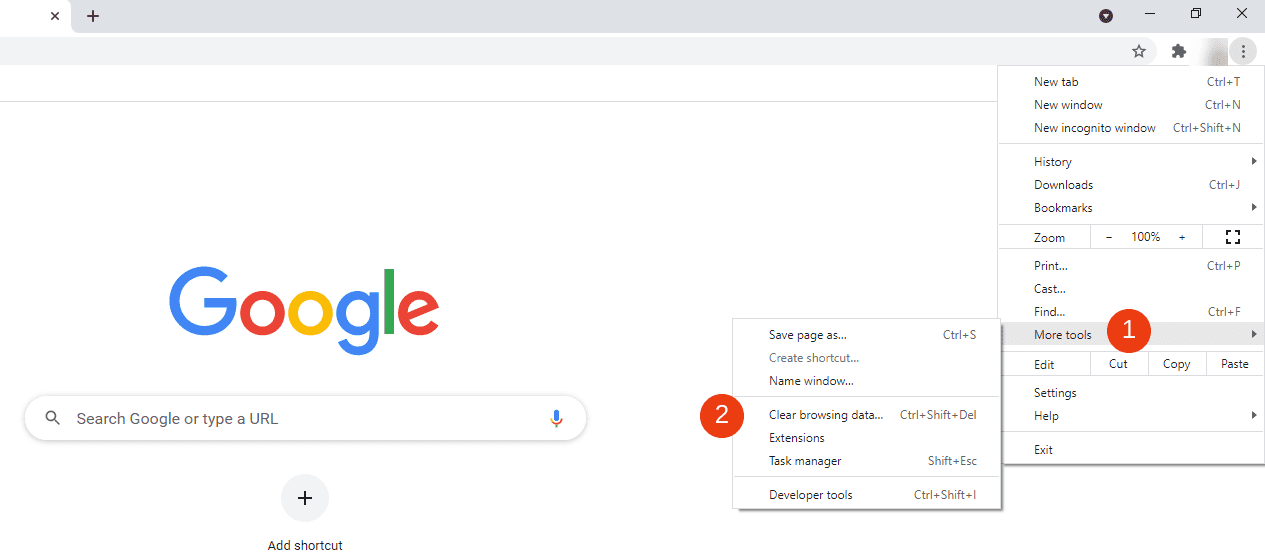
En la ventana que se abre a continuación, confirme que Todo el tiempo es la opción seleccionada para el menú desplegable Intervalo de tiempo . A continuación, asegúrese de que las tres opciones ( Historial de navegación , Cookies y otros datos del sitio e Imágenes y archivos en caché ) estén seleccionadas:
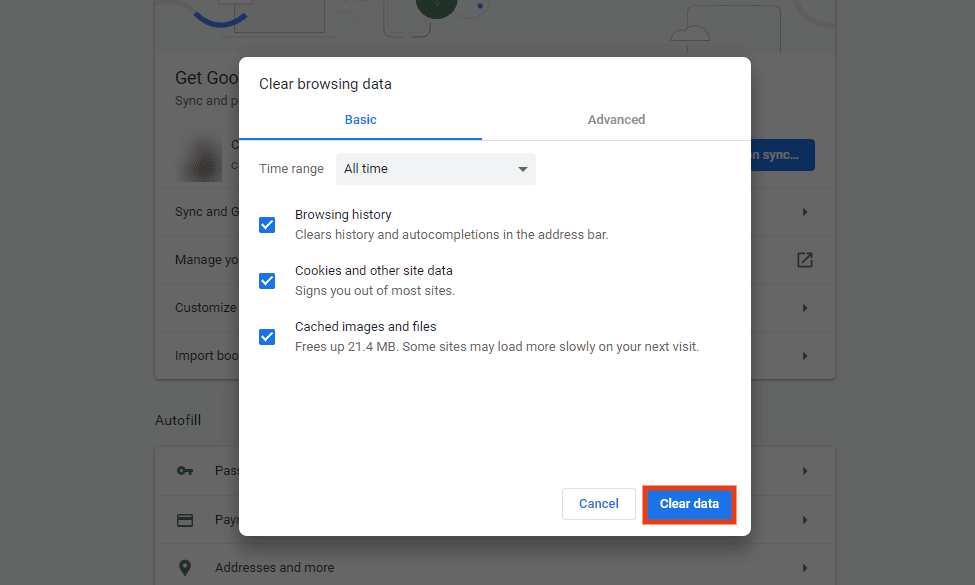
Después de eso, haga clic en el botón Borrar datos . Cuando haya terminado, actualice su navegador e intente acceder al sitio web nuevamente.
Si está utilizando un navegador que no sea Chrome, los pasos para borrar su caché serán ligeramente diferentes. Puede consultar nuestra guía para borrar la memoria caché de su navegador para obtener instrucciones paso a paso.
2. Desactive temporalmente las extensiones de su navegador
Es posible que una herramienta de terceros o una extensión del navegador sea la culpable del código de estado HTTP 304. Por lo tanto, es posible que desee intentar deshabilitar temporalmente estas herramientas para ver si puede identificar alguna que esté interrumpiendo su conexión.
Para hacerlo, puede navegar a una nueva pestaña del navegador, hacer clic en el ícono de menú y luego navegar a Configuración > Extensiones :
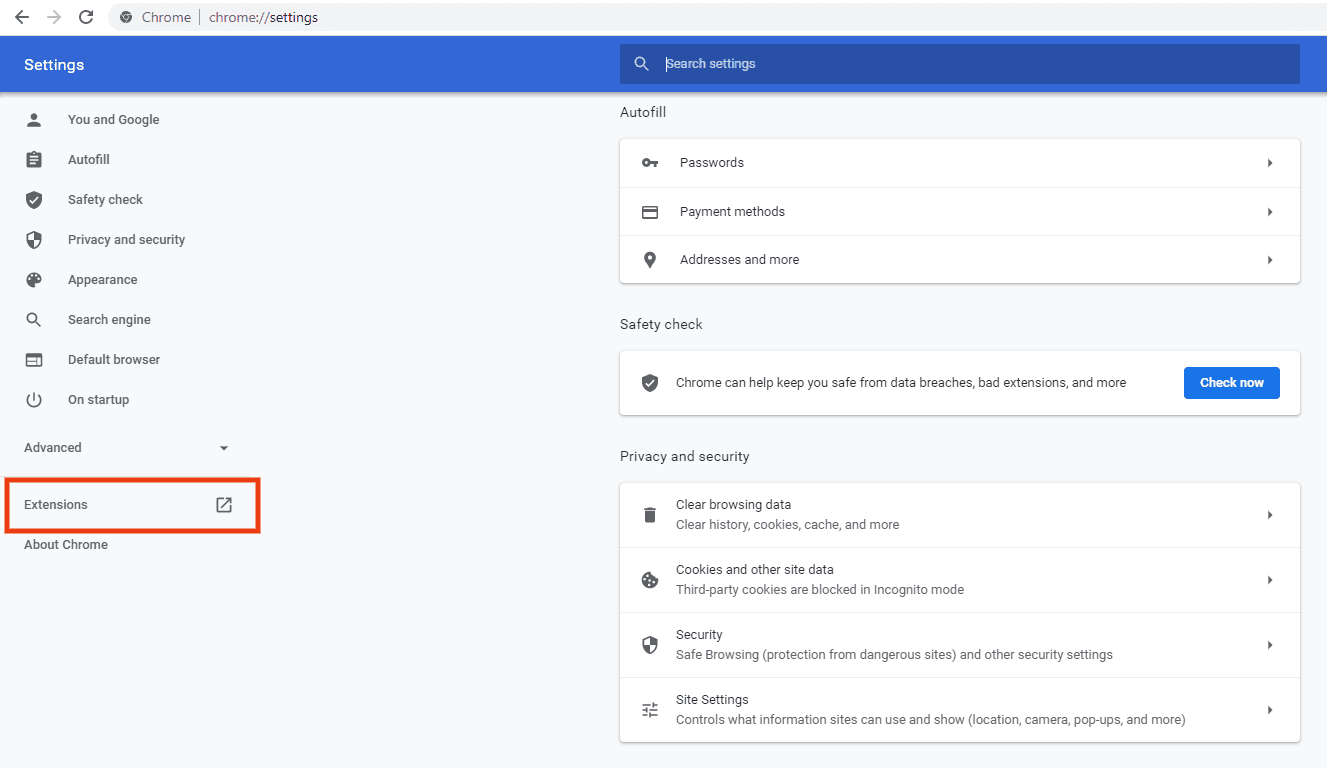
En la página Extensiones , puede alternar el interruptor para deshabilitar temporalmente una aplicación, o hacer clic en el botón Eliminar para eliminarla por completo:
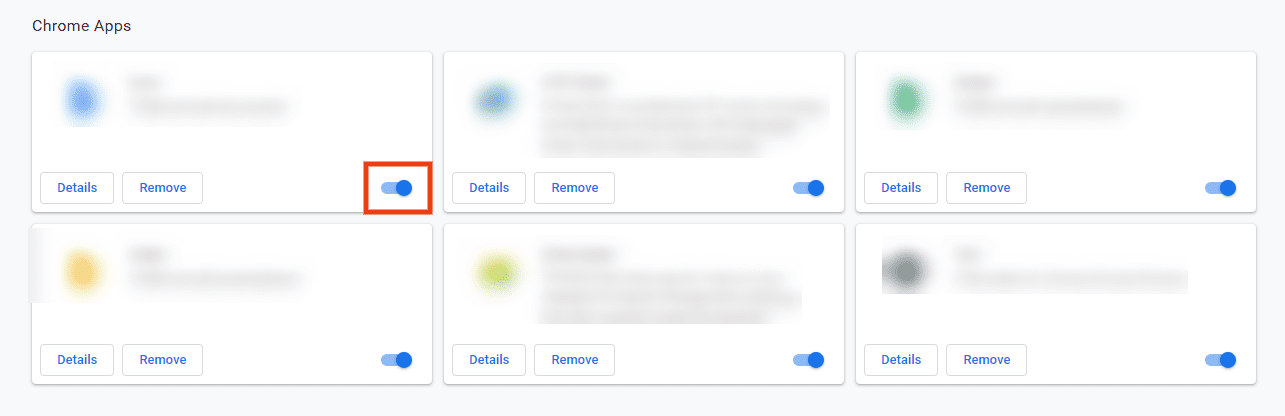
Recomendamos desactivar cada extensión una por una, revisando el sitio después de cada una para ver si ahora es accesible. Si desactivar una de estas herramientas resuelve el problema de HTTP 304, querrá eliminar el complemento por completo (ya que probablemente esté infectado) y encontrar un reemplazo si es necesario.
3. Realice un escaneo de malware
Otro problema que puede estar causando el código HTTP 304 es que estás usando una versión obsoleta de Chrome. Alternativamente, puede haber malware o software problemático que corrompa su navegador. Es por eso que recomendamos ejecutar un análisis de malware en su sitio y utilizar la herramienta de limpieza integrada de Chrome.
Primero, es mejor asegurarse de estar usando la última versión de Chrome (y actualizarla si no es así). Para hacerlo, puede navegar hasta el menú de configuración y luego hacer clic en Ayuda > Acerca de Google Chrome :
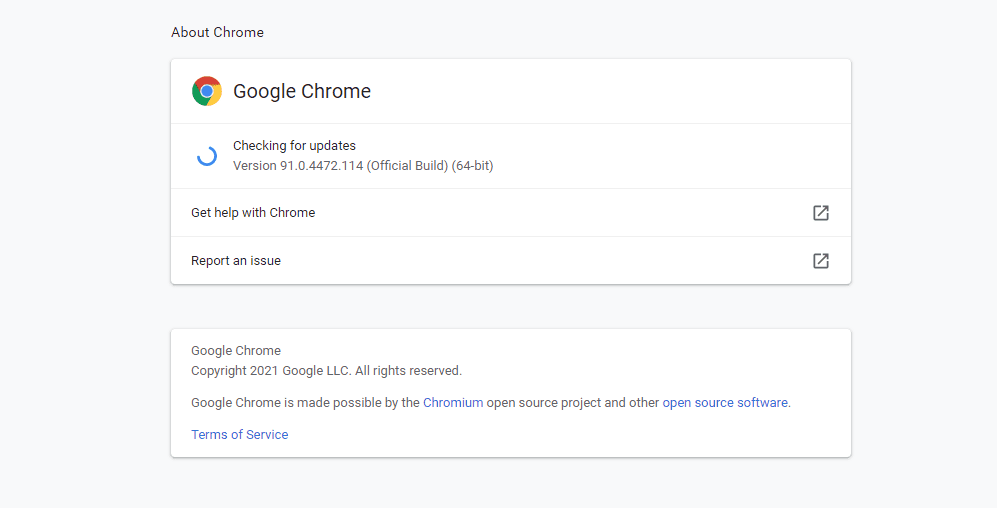
El navegador comenzará a verificar si hay una actualización disponible. Si lo hay, puede presionar Reiniciar para actualizar Chrome.
A continuación, puede ingresar «chrome://settings/cleanup» en la barra de búsqueda de su navegador y luego presionar la tecla Intro :
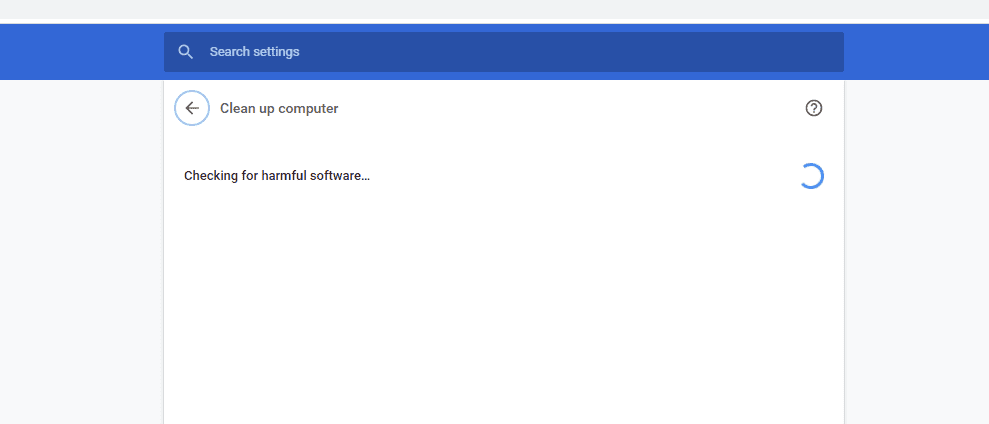
Su navegador comenzará a buscar cualquier software dañino. Si hay alguno presente, puede deshabilitarlo o eliminarlo por completo y luego verificar si el error HTTP 304 persiste.
Finalmente, también puede intentar ejecutar cualquier escáner de malware que haya instalado en su computadora. Esto es algo que recomendamos independientemente de su sistema operativo (SO). Sin embargo, es especialmente importante si usa Firefox, Safari u otro navegador que no sea Chrome que no venga con una herramienta de limpieza integrada.
4. Restablezca su configuración de DNS y TCP/IP
Si aún encuentra el código de estado HTTP 304, el siguiente paso que puede intentar es vaciar su DNS . Para hacerlo, puede ingresar «chrome://net-internals/#dns» en la barra de búsqueda de su navegador y luego presionar la tecla Intro :
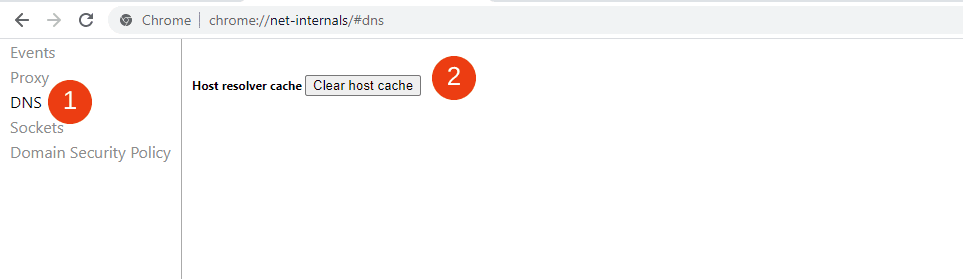
A continuación, haga clic en el botón Borrar caché del host , ubicado debajo de la pestaña DNS . Una vez que haya terminado, intente reiniciar su navegador para volver a acceder a la URL.
Si esto no funciona, también puede intentar cambiar al DNS público de Google. Puede hacerlo escribiendo «ncpa.cpl» en la barra de búsqueda de Windows y luego haciendo clic en el botón Aceptar .
En la ventana Conexiones de red que se abre, haga clic derecho en su conexión de red actual y seleccione Propiedades :
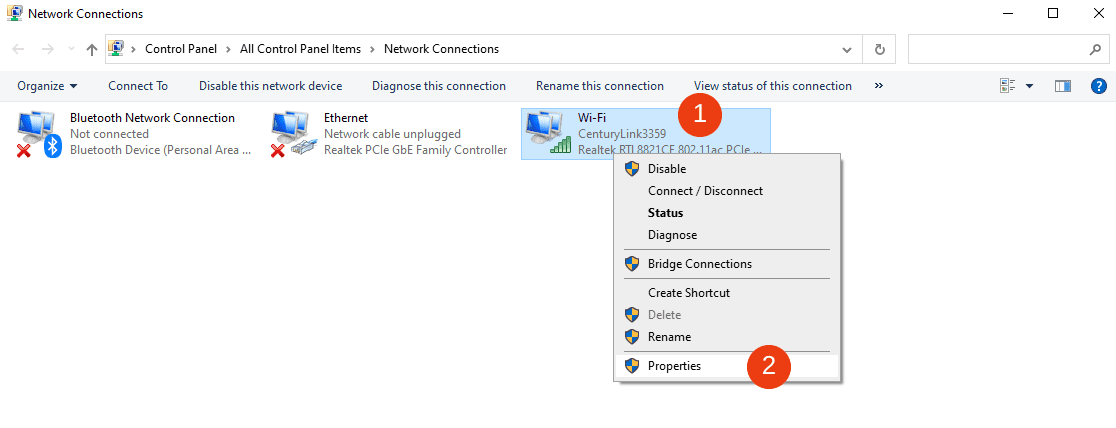
A continuación, haga doble clic en Protocolo de Internet versión 4 . En la ventana que se abre, haz clic en la opción que dice “Usar la siguiente dirección de servidor DNS”:
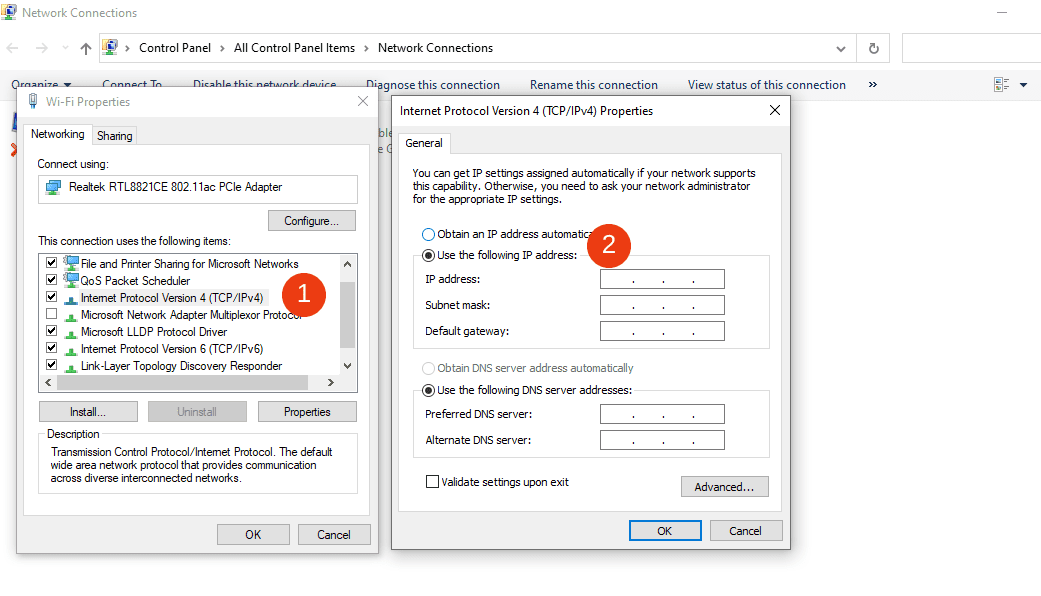
Junto al campo de valor preferido , ingrese «8.8.8.8». Luego, ingrese «8.8.4.4» en el campo Alternativa . Una vez que haya terminado, haga clic en Aceptar . Después de reiniciar su computadora, intente acceder al sitio nuevamente.
Si usa macOS, puede cambiar su configuración de DNS navegando a Apple > Sistema > Preferencias > Red. A continuación, haga clic en Avanzado > DNS :
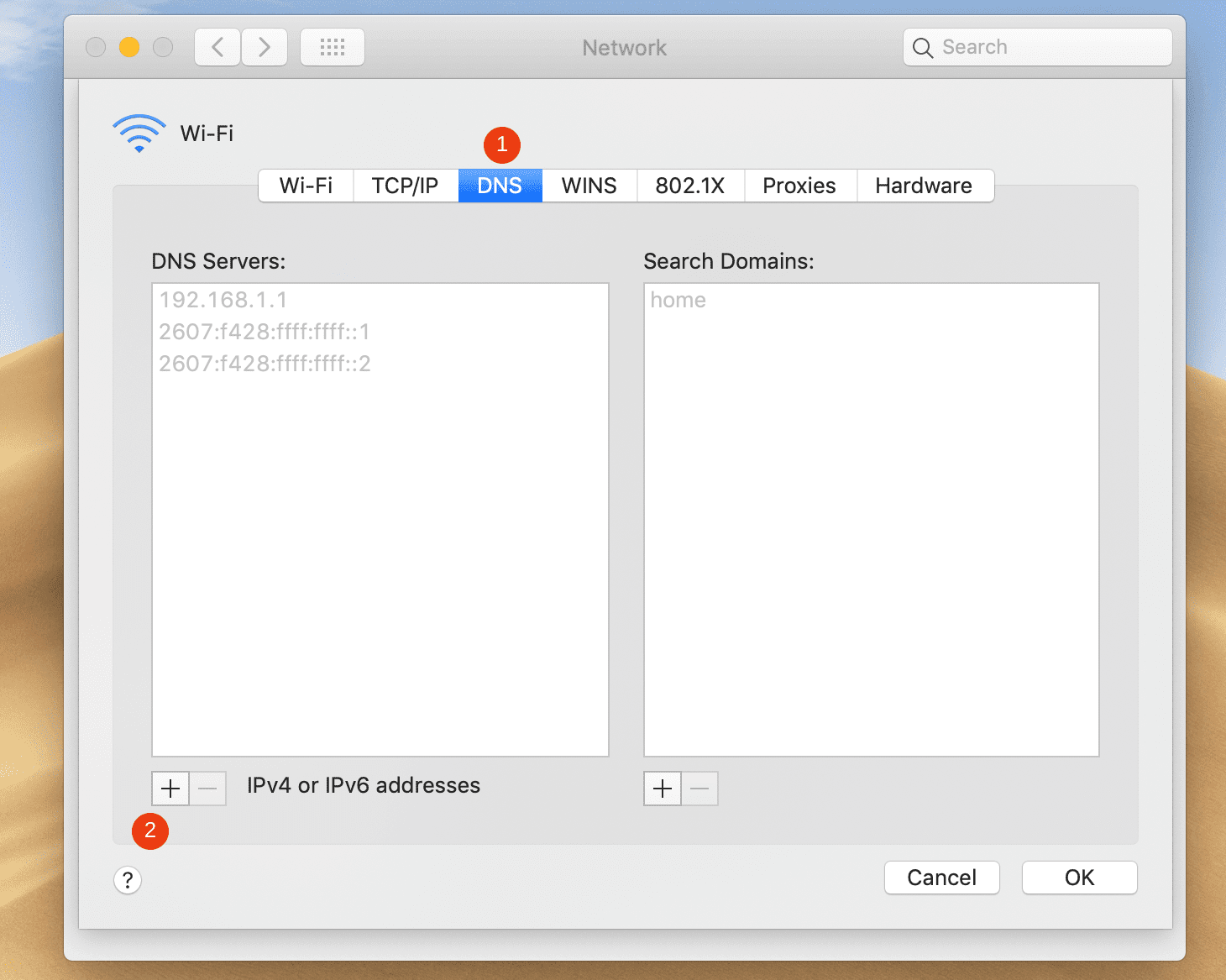
Después de eso, puede seleccionar el icono (+) junto a las direcciones IPv4 o IPv6 . Puede ingresar los mismos valores de DNS públicos de Google que se indican arriba y luego hacer clic en Aceptar .
5. Verifique los archivos de configuración de su servidor
HTTP 304 puede ser un problema del lado del cliente (su navegador) o un problema del lado del servidor (su sitio web). Si es el propietario del sitio que produce el código de estado HTTP 304, la solución final que puede intentar es verificar los archivos de configuración de su servidor. Los pasos para hacerlo variarán dependiendo de si su servidor usa Apache o NGINX .
Si está ejecutando Apache , el archivo de configuración de su servidor se llamará .htaccess , abreviatura de “acceso de hipertexto” . Probablemente estará ubicado en el directorio raíz de su sitio, generalmente dentro de la carpeta public_html . Los archivos .htaccess son responsables de gestionar una amplia gama de solicitudes, incluidos los redireccionamientos.
Puede acceder a este archivo a través de un cliente de Protocolo de transferencia de archivos (FTP) como FileZilla o el administrador de archivos de su servidor web . Una vez que localice y abra su archivo .htaccess , querrá buscar una sección etiquetada como «mod_cache» . Debería verse algo como esto:
|
01
02
03
04
05
06
07
08
09
10
11
12
|
LoadModule cache_module modules/mod_cache.so<IfModule mod_cache.c> LoadModule cache_disk_module modules/mod_cache_disk.so <IfModule mod_cache_disk.c> CacheRoot "c:/cacheroot" CacheEnable disk "/" CacheDirLevels 5 CacheDirLength 3 </IfModule> # When acting as a proxy, don't cache the list of security updates CacheDisable "http://security.update.server/update-list/" |
En lugar de eliminar esta sección por completo, puede «desactivarla» temporalmente comentando el código. Para hacer esto, coloque un «#» delante de cada línea.
Si está utilizando NGINX , querrá buscar el archivo nginx.config . Sin embargo, dado que NGINX generalmente viene con almacenamiento en caché incorporado, no es común que este archivo de configuración sea la fuente de los códigos HTTP 304.
Conclusión
Encontrar mensajes de error y de redireccionamiento cuando intenta acceder a un sitio web puede ser extremadamente frustrante. Sin embargo, comprender qué significan ciertos códigos de estado puede ayudarlo a reducir el problema, para que pueda comenzar a solucionar y resolver el problema.
Por ejemplo, si encuentra el código de estado HTTP 304, es probable que asuma que se trata de un problema con la configuración de su navegador o la configuración de DNS. Como hemos discutido, hay cinco posibles soluciones que puede probar para solucionar este problema:
- Limpia la memoria caché de tu navegador.
- Deshabilite temporalmente las extensiones de su navegador.
- Ejecute un escaneo de malware.
- Vacíe su DNS y restablezca su configuración de TCP/IP.
- Verifique los archivos de configuración de su servidor.
¿Tiene alguna pregunta sobre la reparación de HTTP 304 no modificado? ¡Háganos saber en la sección de comentarios!
Imagen destacada a través de Simon.3D/shutterstock.com